Por padrão no Windows 10, o Microsoft Defender Antivirus é executado em segundo plano, examinando arquivos e processos abertos ou baixando a procura de malware.
Pode haver instâncias raras quando você tiver um arquivo ou processo específico que você não quer que seja verificado em tempo real. Quando isso ocorre, você pode adicionar uma exclusão para esse arquivo, tipo de arquivo, pasta ou processo.
Cuidado: Excluir um arquivo ou processo da verificação de antivírus pode deixar seu dispositivo ou dados mais vulneráveis. Certifique-se de que deseja fazer isso antes de prosseguir.
Uma coisa importante a observar-exclusões só se aplicam à verificação em tempo real com o Microsoft Defender Antivirus. Qualquer produto antimalware de terceiros ou verificações programadas com o Microsoft Defender Antivirus ainda poderá examinar esses arquivos ou processos.
Para adicionar uma exclusão
-
Vá para configurações > atualização e segurança > vírus & proteção contra ameaças.
-
Em Virus & configurações de proteção contra ameaças selecione gerenciar configurações.
-
Em exclusões , selecione Adicionar ou remover exclusões.
-
Selecione Adicionar uma exclusão
-
Escolha uma das quatro opções dependendo do tipo de exclusão que você está tentando adicionar:
-
Arquivo -exclui um arquivo específico
-
Pasta -exclui uma pasta específica (e todos os arquivos dentro dela)
-
Tipo de arquivo -exclui todos os arquivos de um tipo especificado, como. DOCX ou. Documento.
-
Processo -exclui todos os arquivos abertos por um processo especificado. Por exemplo, se você excluir o processo de test.exe, todos os arquivos abertos pelo processo de test.exe serão excluídos.
Para remover uma exclusão
-
Vá para configurações > atualização e segurança > vírus & proteção contra ameaças.
-
Em Virus & configurações de proteção contra ameaças selecione gerenciar configurações.
-
Em exclusões , selecione Adicionar ou remover exclusões.
-
Você verá uma lista de exclusões atuais. Passe o mouse sobre o que você deseja remover e clique na seta para a direita em direção ao lado direito dele para revelar o botão remover .
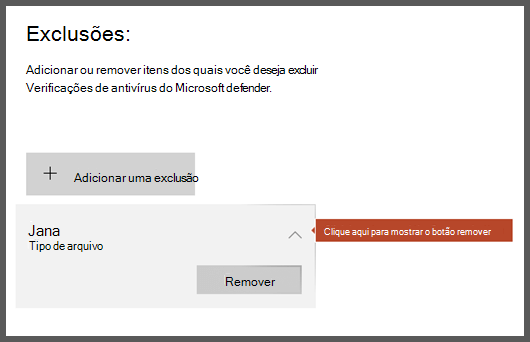
-
Selecione remover.
Confira também
Configurar e validar exclusões para verificações de antivírus do Microsoft Defender










